Guida introduttiva alla pianificazione dei corsi
In questo blog viene illustrato come impostare gli input ed eseguire l'Utilità di pianificazione del corso.
- Il sistema di programmazione dei corsi Sacinta richiede due ingressi:
-
- File di input – Istruttori, Programmi, Corsi, Camere e Servizi in camera.
- Vincoli – Sessioni in un giorno, carico di lavoro preferito dell'istruttore, requisiti di sala e altro ancora.
- I file di input devono essere caricati e sono i seguenti:
- Istruttori
- Questo file contiene tutte le informazioni riguardanti gli istruttori, i corsi che insegnano, ecc. Ci sono sette campi in questo file e sono i seguenti:
- InstructorId – Questo campo rappresenta l'ID dell'istruttore. Può essere una combinazione di caratteri e numeri.
- InstructorName – Questo campo rappresenta il nome dell'istruttore.
- MaxSessionsPerWeek – Questo per specificare le sessioni massime settimanali che l'istruttore può prendere lezioni.
- MaxSessionsPerDay – Questo per specificare le sessioni massime giornaliere che l'istruttore può prendere lezioni.
- CanTeachCourses – Elenco separato da virgole degli ID del corso che gli istruttori possono insegnare. Questi ID devono esistere nel file dei corsi.
- PreferredDaysOfWeek – Giorni preferiti per gli istruttori al lavoro. I valori sono lun, mar, mer, gio, ven, sab, dom
- PreferredHalfOfDay – Preferito metà della giornata, 1 rappresenta la prima metà e 2 rappresenta la seconda metà della giornata.
- Corsi
- Questo file contiene le informazioni riguardanti i corsi, gli studenti in corso, ecc. Ci sono sei campi in questo file e sono i seguenti:
- CourseId – Questo per specificare l'ID del corso. Questo ID deve corrispondere agli ID corso utilizzati in altri file.
- CourseName – Questo per specificare il nome del corso.
- Credits – Questo per specificare i crediti per il corso.
- SessionsOfInstructionPerWeek – Questo per specificare il numero minimo di sessioni settimanali per questo corso.
- IsOnline – Questo per specificare se il corso condotto è online.
- TypesOfRoomFacilitiesNeeded – Questo per specificare l'id della struttura della sala necessario per questo corso. Questo deve corrispondere all'ID della struttura nel file Tipi di servizi in camera.
- Programmi
- Questo file contiene tutte le informazioni relative ai programmi che devono essere pianificati. Un programma può contenere più corsi. Ci sono quattro campi in questo file e sono i seguenti:
- ProgramId – Questo campo rappresenta l'ID del programma.
- ProgramName – Questo campo rappresenta il nome del programma.
- ProgramCourses – Questo per specificare gli ID del corso che fanno parte del programma, questo ID deve corrispondere all'ID del corso nel file dei corsi.
- Enrollments – Numero di studenti iscritti al programma.
- Camere
- Questo file contiene le informazioni relative alle camere disponibili e ai servizi di ogni camera. Ci sono quattro campi in questo file e sono i seguenti:
- RoomId – Questo per specificare l'ID della stanza. Questo ID camera deve corrispondere all'ID nel file dei corsi.
- RoomName – Questo per specificare il nome della stanza
- RoomCapacity – Questo per specificare la capacità della stanza
- TypesOfRoomFacilitiesAvailable – Questo per specificare l'id dei servizi della camera disponibile nella stanza. Questo deve corrispondere all'ID della struttura richiesto nel file dei corsi.
- Tipi di servizi in camera
- Questo file tutte le informazioni riguardanti le strutture che sono disponibili. Ci sono due campi in questo file e sono i seguenti:
- FacilityId – Questo per specificare l'ID per la struttura, questo ID deve corrispondere all'ID della struttura utilizzato nel file delle camere.
- FacilityName – Questo per specificare il nome della struttura.
Se nel server sono disponibili file preesistenti, verranno visualizzati Rimuovi e l'opzione Existing [nome file]. Per eventuali modifiche, è necessario caricare solo i file che sono stati modificati. È inoltre possibile scaricare i file esistenti da visualizzare facendo clic sul collegamento. Tieni presente che è possibile accedere solo ai file caricati dal tuo account.
È inoltre possibile rimuovere manualmente i file dal database utilizzando il collegamento di rimozione. Lo screenshot di esempio riportato di seguito illustra l'aspetto dell'interfaccia utente quando non sono presenti file esistenti e l'altro quando tutti i file sono presenti nel database.
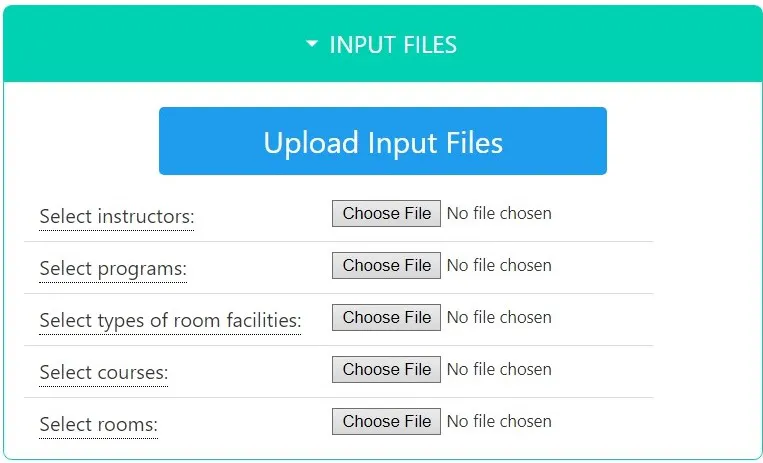
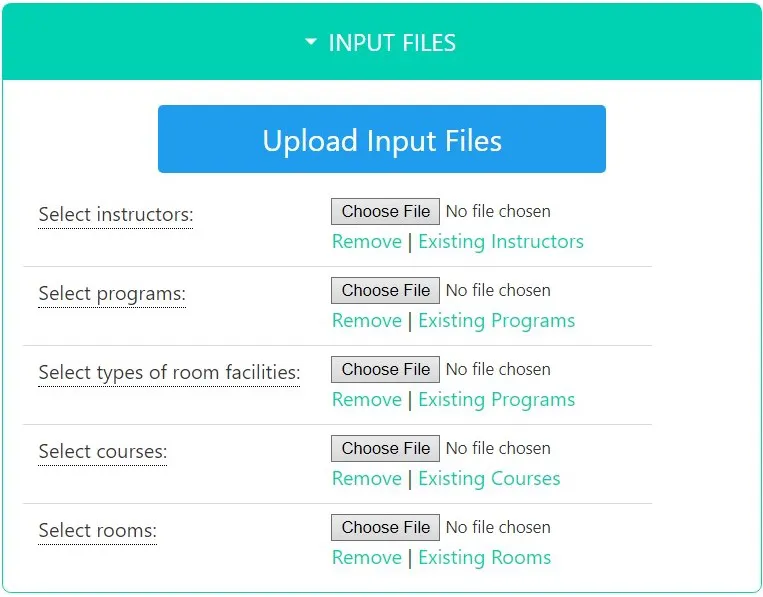
Una volta caricati gli input, vengono eseguiti controlli di sanità mentale dei dati per identificare se tutti i parametri necessari vengono inseriti correttamente. Se tutto è a posto, riceverai un messaggio di successo, altrimenti verrà visualizzato l'errore. Di seguito sono riportati screenshot di esempio.
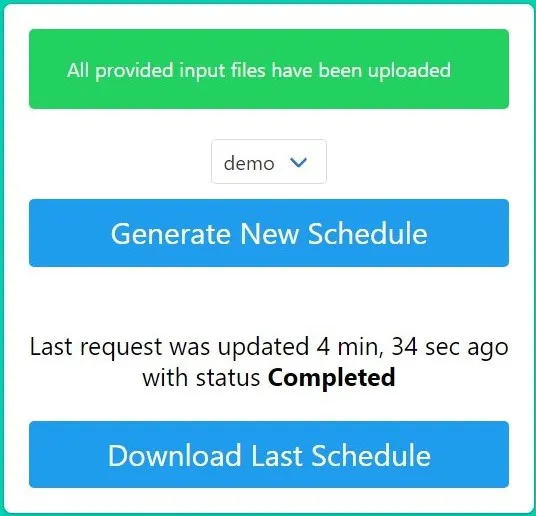
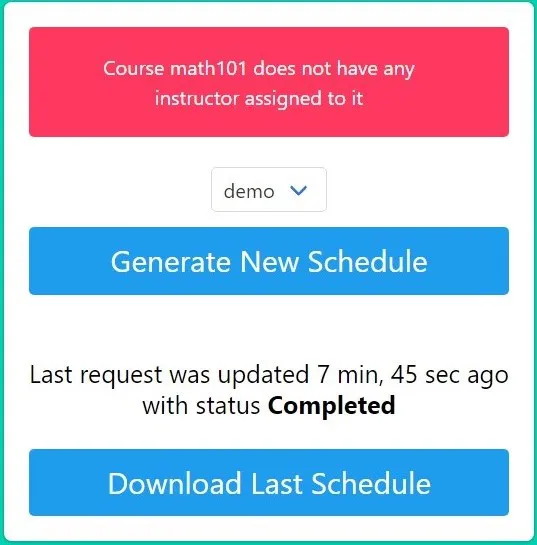
Vincoli
- I file di input devono essere caricati e sono i seguenti:
- Campi vincolo
- Ci sono otto campi che l'utente deve impostare. Nella prima visita, è necessario impostare questi parametri. Tuttavia, per le visite successive, caricherà automaticamente l'ultimo vincolo inserito e solo i file devono essere caricati.
- I vincoli sono i seguenti (le descrizioni per Rilevante, Obbligatorio, Preferito o Non rilevante sono descritte nella sezione successiva).:
- How many sessions in a day? – Questo per specificare il numero di sessioni che possono essere condotte in un giorno.
- Select the days the classes will be held – Questo per specificare i giorni in cui le sessioni sono possibili. Ci sono sette opzioni possibili (lun, mar, mer, gio, ven, sab, dom). L'utente può selezionare più giorni.
- Sessions of instruction per week mentioned for each course is: Questo per specificare se la preferenza settimanale dell'insegnante menzionata nel file degli istruttori è obbligatoria, preferita o non rilevante.
- All the sessions for each course must be allocated in the same room. Questa dichiarazione è: Questo per specificare se la preferenza per l'assegnazione delle sessioni per ogni corso nella stessa stanza è Obbligatoria, Preferita o Non rilevante.
- Maximum session per week workload mentioned for instructors is: Questo per specificare se il carico di lavoro della sessione settimanale dell'istruttore menzionato nel file degli istruttori è obbligatorio, preferito o non rilevante.
- Maximum sessions per day workload mentioned for instructors is: Questo per specificare se il carico di lavoro della sessione giornaliera dell'istruttore menzionato nel file degli istruttori è obbligatorio, preferito o non rilevante.
- Preferred working days in a week mentioned for instructors is: Questo per specificare se i giorni lavorativi preferiti dall'istruttore menzionati nel file degli istruttori sono obbligatori, preferiti o non rilevanti.
- Preferred working half of the day mentioned for instructors is: Questo per specificare se l'istruttore ha preferito lavorare metà del carico di lavoro menzionato nel file degli istruttori è obbligatorio, preferito o non rilevante.
- Selezione dei vincoli
-
- Mandatory – Questo è considerato un vincolo difficile. Questi sono considerati la massima priorità e l'algoritmo cercherà di ottimizzare in modo che queste condizioni siano soddisfatte. Il programma è considerato infruttuoso anche se una di queste condizioni non è soddisfatta.
- Preferred – Questo è considerato un vincolo morbido. Questi sono considerati preferibili, ma non obbligatori. L'algoritmo cercherà di ottimizzare anche per queste condizioni, ma la preferenza non è alta come Obbligatorio. Il programma è considerato positivo anche se una o più di queste condizioni non sono soddisfatte.
- Not Relevant – Ciò significa che il vincolo non ha alcuna rilevanza e non sarà preso in considerazione nell'ottimizzazione della pianificazione.
- Genera pianificazione
- È possibile generare un nuovo corso nella sezione del programma. Il processo richiede tempo e riceverai un'e-mail al termine della pianificazione del corso. È possibile eseguire una sola istanza di generazione in qualsiasi momento.
- Lo stato dell'esecuzione corrente è visibile. Se la pianificazione non è iniziata, è possibile interromperla. Se è stato avviato, è necessario attendere prima di poter generare una nuova pianificazione.
- Scarica il risultato
- Se si dispone di un risultato dell'esecuzione precedente, è possibile scaricare il file.Si noti che il vecchio file dei risultati viene sovrascritto quando si genera una nuova pianificazione.
Una volta inseriti gli input, sei libero di iniziare la pianificazione. Questo è un processo che richiede tempo, una volta completata la pianificazione con il risultato, riceverai un'e-mail di conferma al termine della pianificazione. È possibile scaricare il programma cliccando sul link.
Le informazioni relative allo stato corrente possono essere controllate in qualsiasi momento. Il file sarà disponibile per il download per un massimo di sette giorni e verrà eliminato in seguito.
File di input
Pianificazione
- Provalo!
- Puoi provare gratuitamente il servizio di pianificazione dei corsi a tutta velocità. Una volta che sei sicuro che la nostra soluzione si adatta alle tue esigenze, puoi aggiornare senza problemi la tua licenza per ottenere più funzionalità.
- Vuoi iniziare? Clicca qui.
Vuoi di più?
Facci sapere le tue esigenze e forniremo una soluzione personalizzata facile da usare ed economica.Clicca qui per contattarci.